● 週のはじめに考える 政府は東電処理を見直せ うん、賛成。
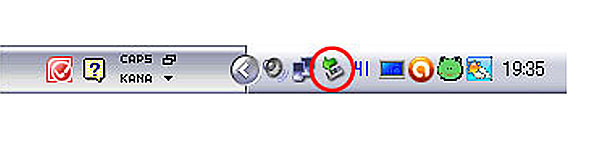
USBメモリやSDカードをよく使う。
が、パソコンから取り外す時に、
写真の「ハードウエアの安全な取り外し」アイコンがない事が、
誰でも、一度や二度や三度や四度はあるだろう。アハハ
調べると、「ショートカット」を作って対処ばかりで、
タスクトレイにアイコンを復活させる方法は、皆無だった。
が、ここの「NO2」の回答を参考にやってみたら、ひとつ発見。
●スタート→「ファイル名を指定して実行」をクリック
reg add "HKCU\Software\Microsoft\Windows\CurrentVersion\Applets\SysTray" /v "Services" /d 0 /t REG_DWORD /f
(一行です。コピペして)
と入力して「OK」をクリック。
systray 0
と入力して「OK」をクリック。
これをすると
「電源アイコン」、「スピーカーアイコン」
「ハードウェアの取り外しアイコン」が消える。
systray 15
と入力して「OK」をクリック。
↑のアイコンが再登録される。
二番目の「systray 0」で「ハードウエアの安全な取り外し」アイコンが復活。
で、それをヒントに、
「ハードウエアの安全な取り外し」アイコンが表示されない時は、
●コントロールパネルの「サウンドとオーディオデバイス」を開き、
と、タスクバーに「ハードウエアの安全な取り外し」アイコンが復活。
環境によっては、
コントロールパネルの「電源オプション」の「詳細」で、
「アイコンをタスクバーに常に表示する」にチェックでもいいかも。
再起動すると元に戻ってしまうが、
こんな所の設定が原因みたいで、意外だった。
再起動後もチェックが外れない方法を探してみるが、
一週間かかって探した結果は、
一度や二度や三度や四度な人には役立つかもしれない。




